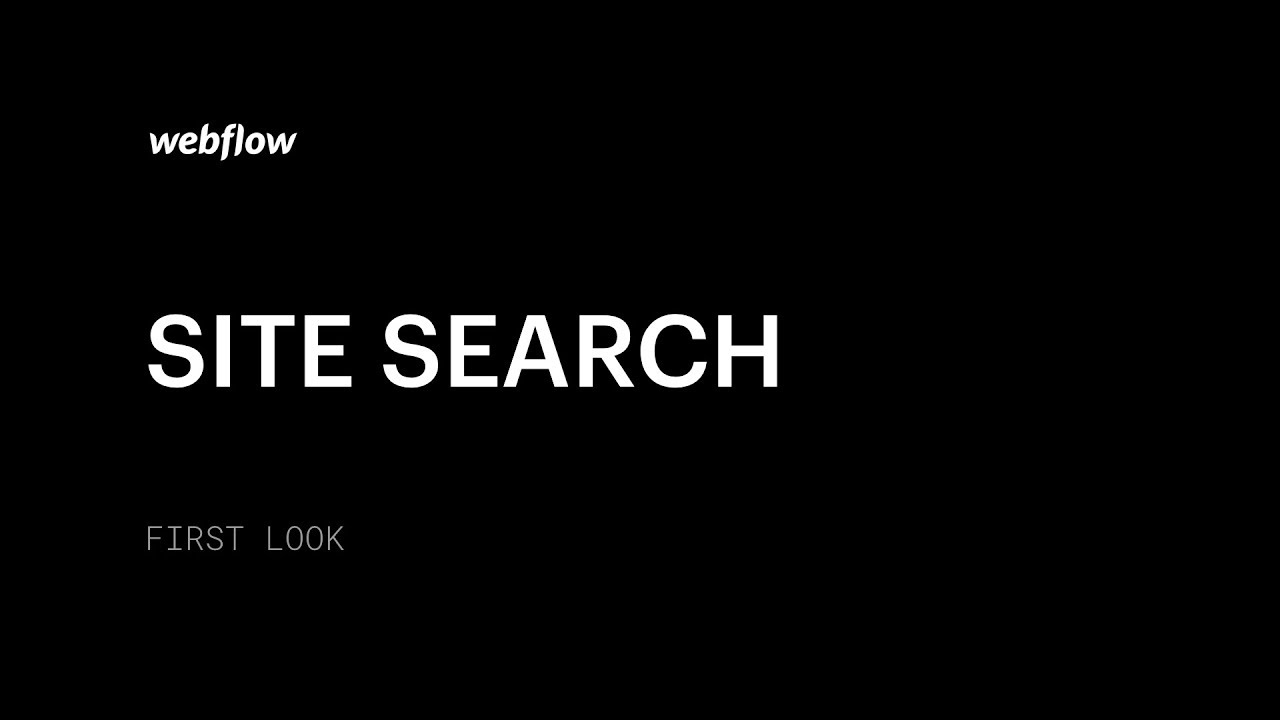備註:所有具有 CMS 託管或更高版本的網站都可以存取網站搜尋。 在 CMS 和標準電子商務託管上,每 24 小時可以手動重新索引一次。在較高的託管等級上,每小時可以手動重新索引一次。
網站搜尋使您能夠在網站上添加搜尋功能,使訪問者能夠找到他們想要的信息,同時允許您控制該功能的外觀和功能。您也可以使用簡單的 checkbox 輕鬆排除特定元素、頁面甚至整個集合中的內容。
搜尋對於內容驅動的廣泛網站尤其重要,例如:
- 資訊儲存庫和支援中心
- 線上期刊或聚合網站
- 廣播組織與數位媒體網站
至關重要的: 網站搜尋不會調查或索引自訂程式碼片段中的搜尋字詞,也不會提供與自訂程式碼片段中的搜尋字詞相關的結果。如果您需要對自訂程式碼內容建立索引,請使用第三方搜尋工具。此外,網站搜尋不會索引只能透過使用者帳戶存取的內容。
評論: 網站搜尋顯示目前所選區域設定的結果。如果網站訪客從不存在該內容的區域設定中搜尋您網站上的內容,則搜尋將傳回「無符合結果」訊息。
本教程涵蓋的主題
- 合併和自訂您的搜尋元件
- 自訂您的搜尋結果頁面
- 索引和管理“可搜尋”內容
- 經常問的問題
合併和自訂您的搜尋元件
您可以在設計器左側的「新增」部分中找到搜尋元件。
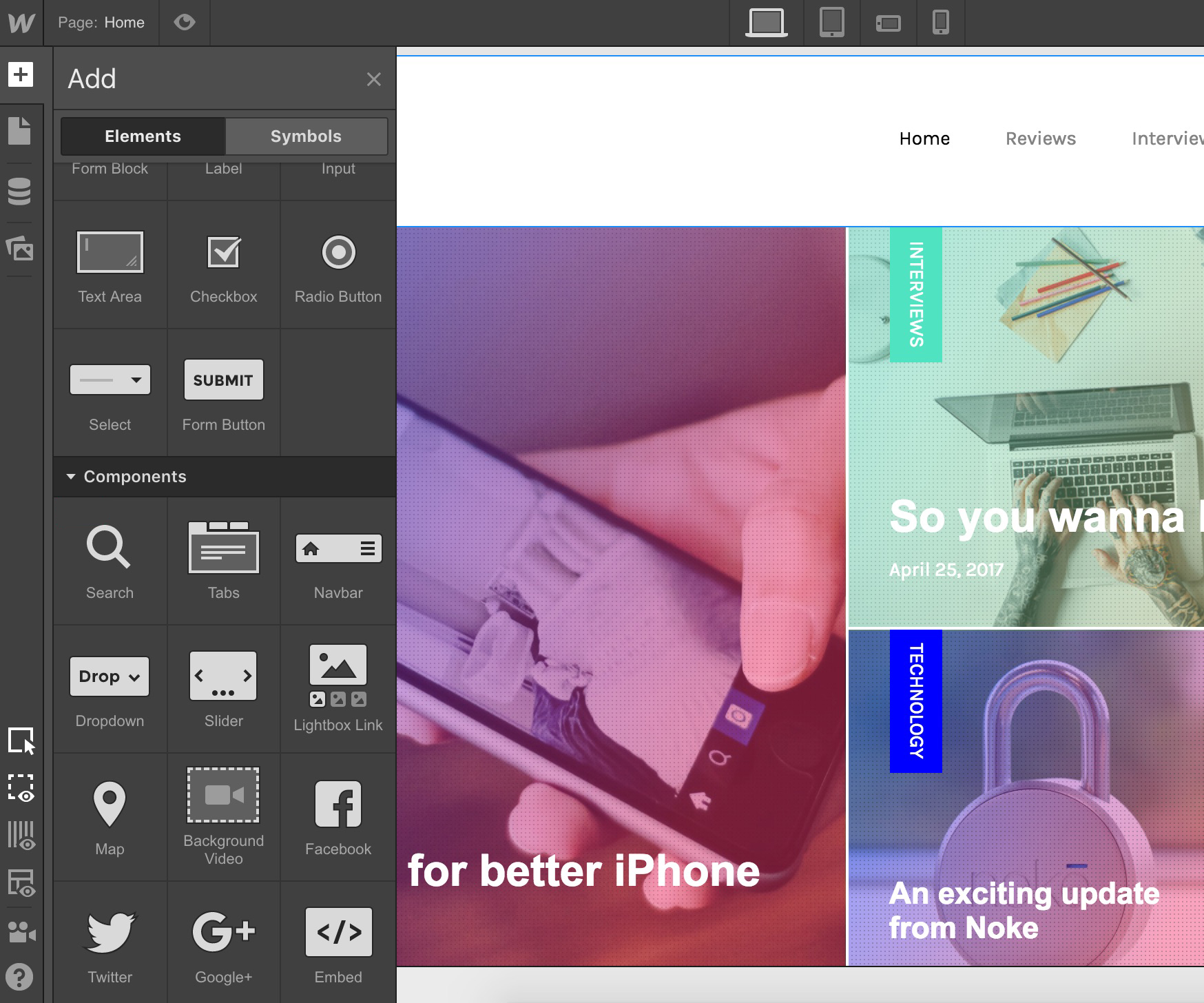
您會注意到搜尋元件包含三個元素:
- 搜尋(包裝): 包含搜尋表單和提交按鈕的主要元素
- 搜尋輸入: 訪客輸入搜尋查詢的位置
- 提交按鈕(可選): 提交搜索的按鈕 - 如果您喜歡簡單的“Enter”來提交搜索,可以隱藏該按鈕
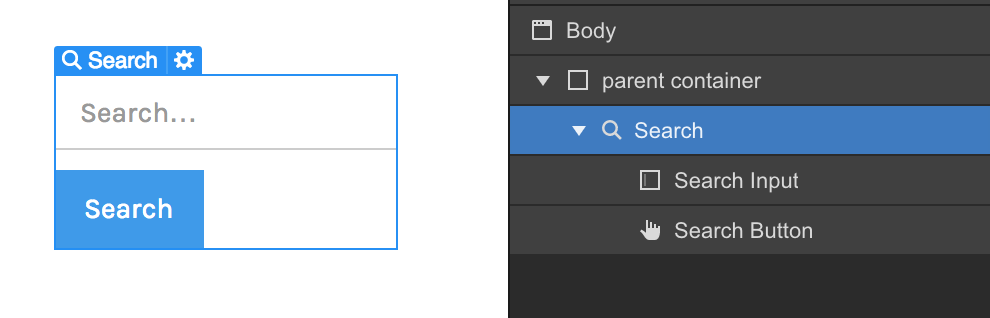
將搜尋元件新增至網站後,您可以按照在 Webflow 網站上設定任何其他元件樣式的方式來設計它。
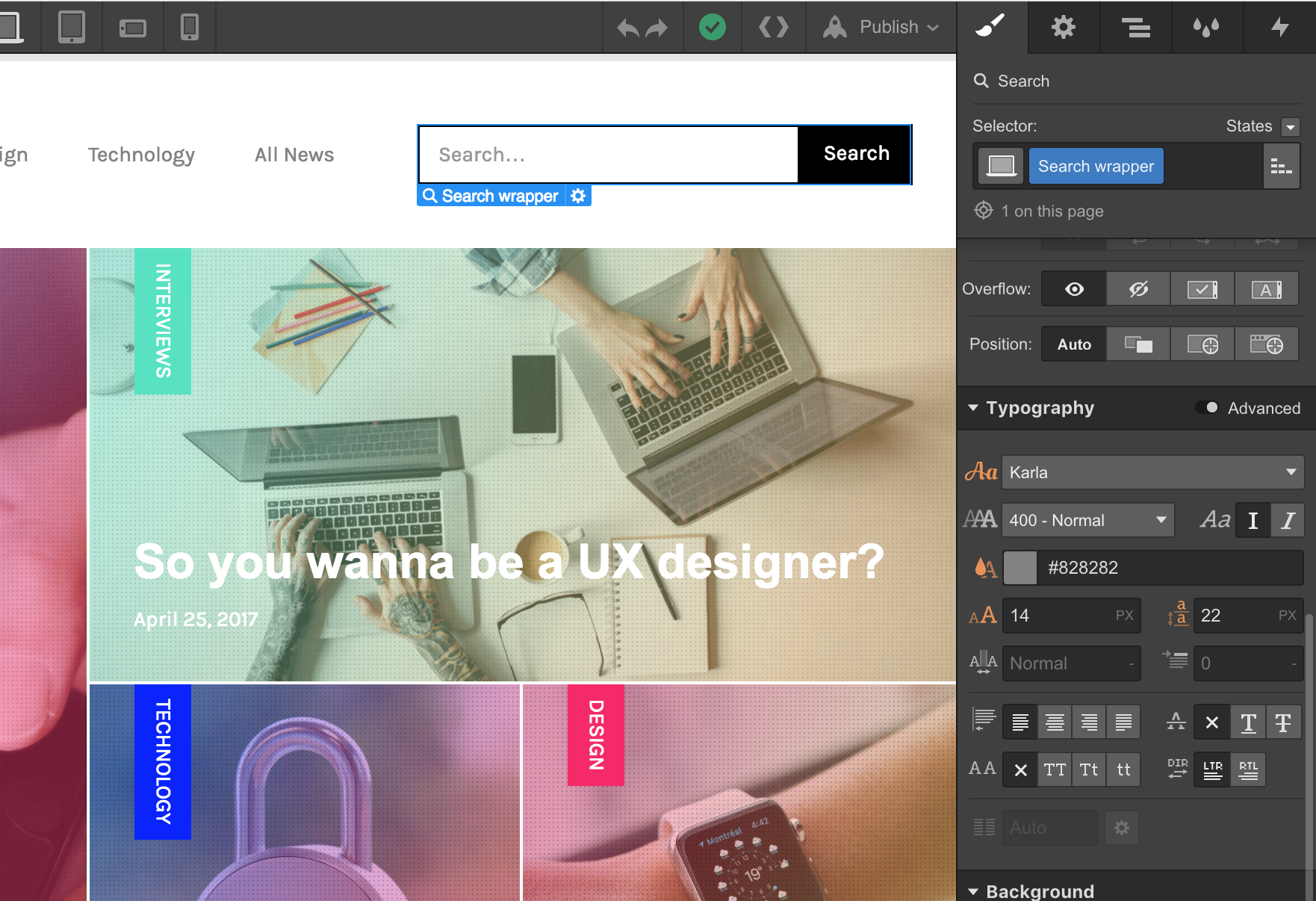
您還可以更改佔位符文字並將搜尋欄設定為自動聚焦,從而在頁面載入時自動將訪客的遊標放置在搜尋欄位中。
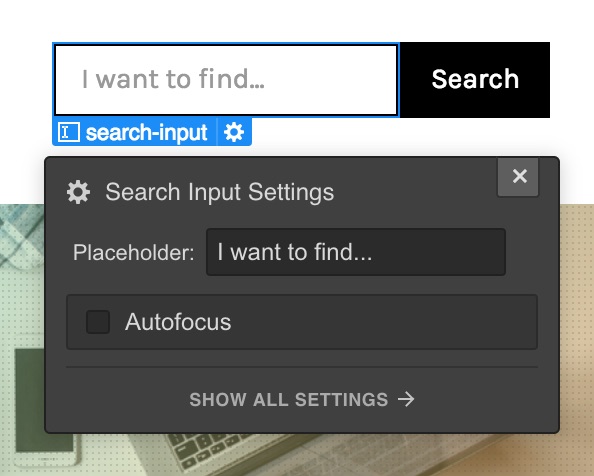
自訂您的搜尋結果頁面
將搜尋元件新增至您的網站後,您將觀察到 搜尋結果 頁面在你的 頁面選項卡,在 實用程式頁面 部分。
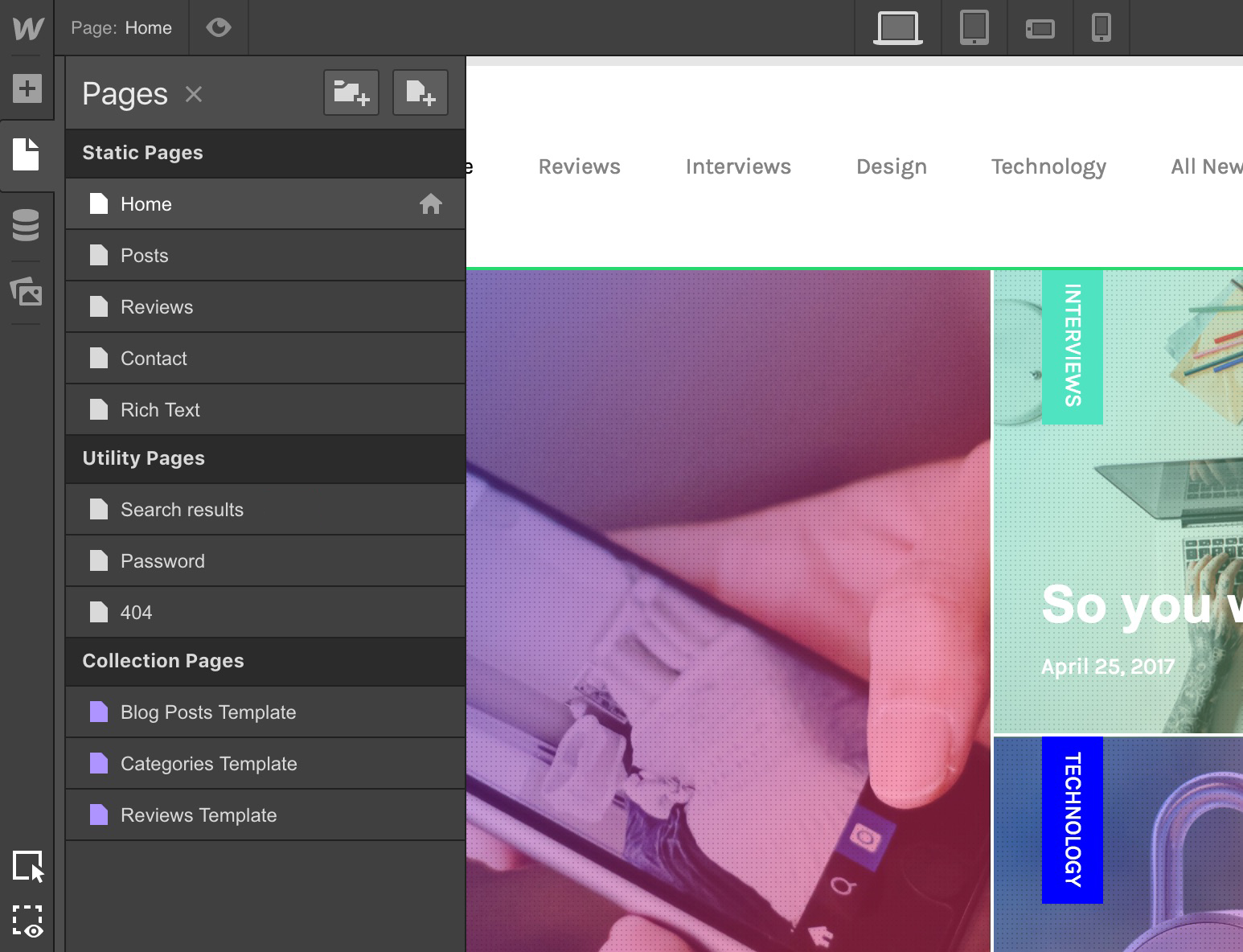
搜尋結果頁面的排列
初次造訪搜尋結果頁面時,您會注意到一些基本結構。容器元素將所有內容保存在一起,您可以在其中找到一個可選的搜尋元件(如果用戶沒有找到所需的內容,則可以啟動新的搜尋)以及一個結果列表,其樣式可以與集合列表類似。
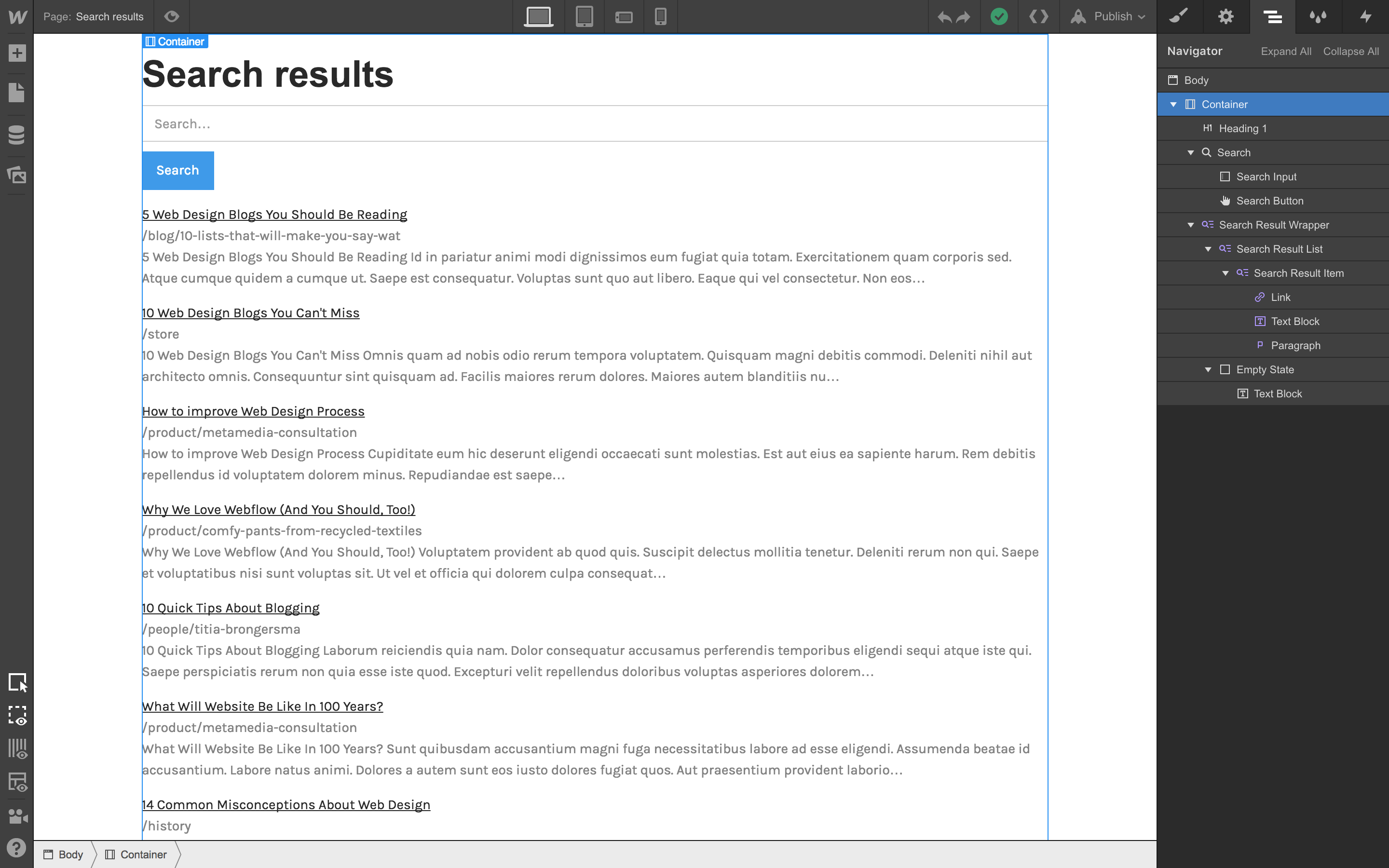
您可以根據需要靈活地修改此頁面的結構以及樣式,這將在下面進一步討論。
設定搜尋結果的樣式
設定搜尋結果的樣式類似於設定集合清單的樣式,其中套用於一個結果項目的樣式將反映在該清單中的所有其他結果項目中。但是,搜尋結果具有基本的起始結構,並提供一些額外的控制項。
基本訊息
非託管網站和具有基本託管功能的網站將在您的即時網站上顯示範例搜尋結果 - 為您提供預覽以向客戶展示,讓他們了解他們的搜尋體驗將如何呈現。 要查看實際搜尋結果,您必須升級到網站的 CMS 或企業託管。
搜尋結果的結構
首先,您的搜尋結果包含一組基本元素,可根據您的喜好重新排列、重組或刪除這些元素:
- 搜尋標題(連結): 此頁面的標題是從您在該頁面的「頁面設定」的「搜尋」部分中指定的搜尋結果標題中提取的。預設情況下,此標題用作該頁面的超連結。
- 頁面 URL(文字區塊): 頁面的 slug。
- 片段(段落): 搜尋詞所在頁面的摘錄。您可以在搜尋結果設定中管理此摘錄的長度。或者,您可以選擇將此段落連結到您可以在其中設定的自訂描述
- 調整您的頁面配置。
配置搜尋首選項
您可以在網站上所有靜態頁面和集合頁面的頁面設定中管理搜尋標題的顯示內容。對於集合頁面,您可以從任何欄位中提取此信息,類似於 SEO 和 Open Graph 設定的配置。
同樣,您可以選擇為每個頁面定義個人化搜尋描述和搜尋圖形,也可以從 SEO 描述和 OG 影像中檢索此資料。
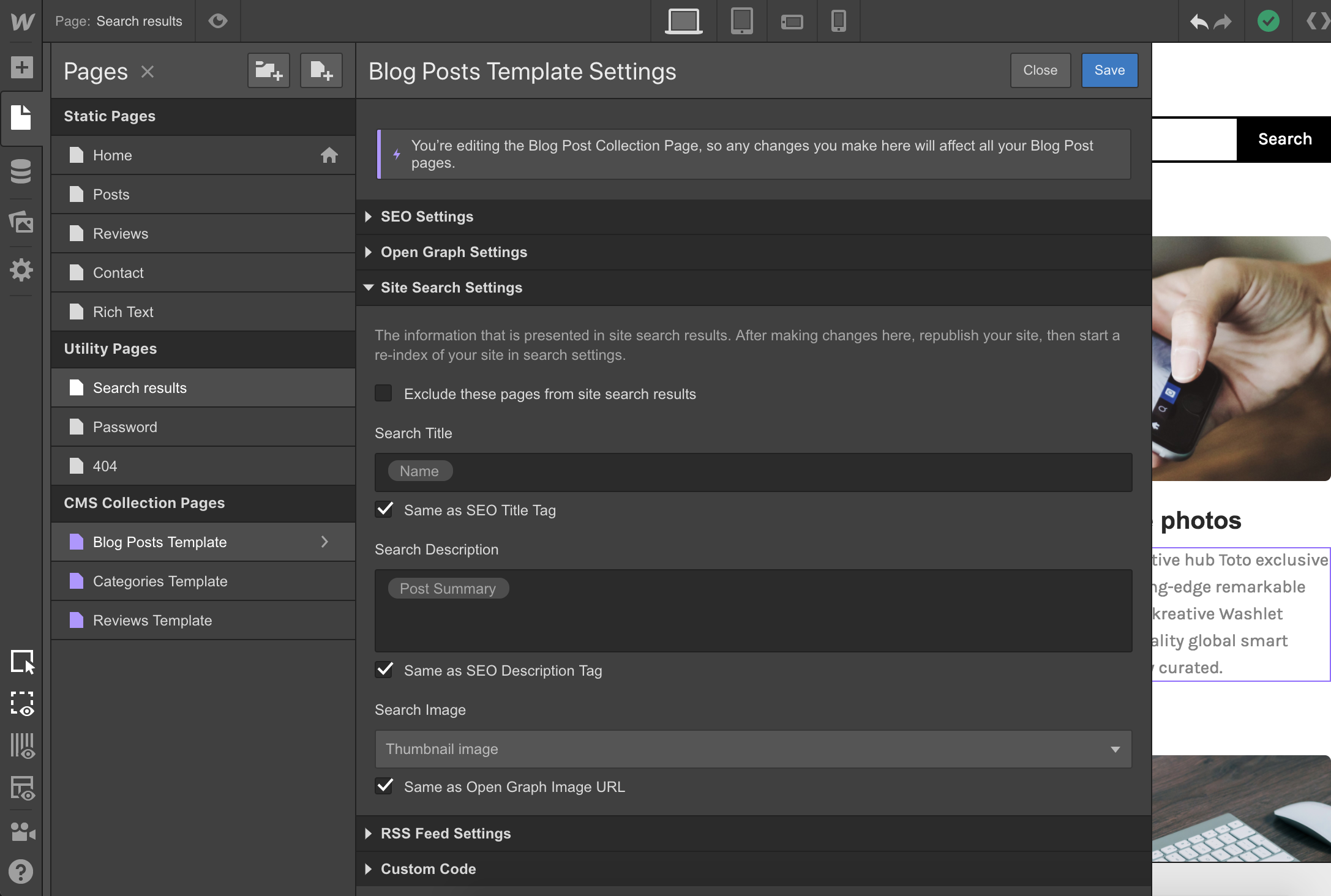
在頁面設定中操作搜尋結果中顯示的內容。 呈現內容“類型”
您可以利用 搜尋描述 欄位以包含搜尋結果的補充詳細資訊。例如,顯示部落格文章 category 以及搜尋結果,以告知訪客內容類型。
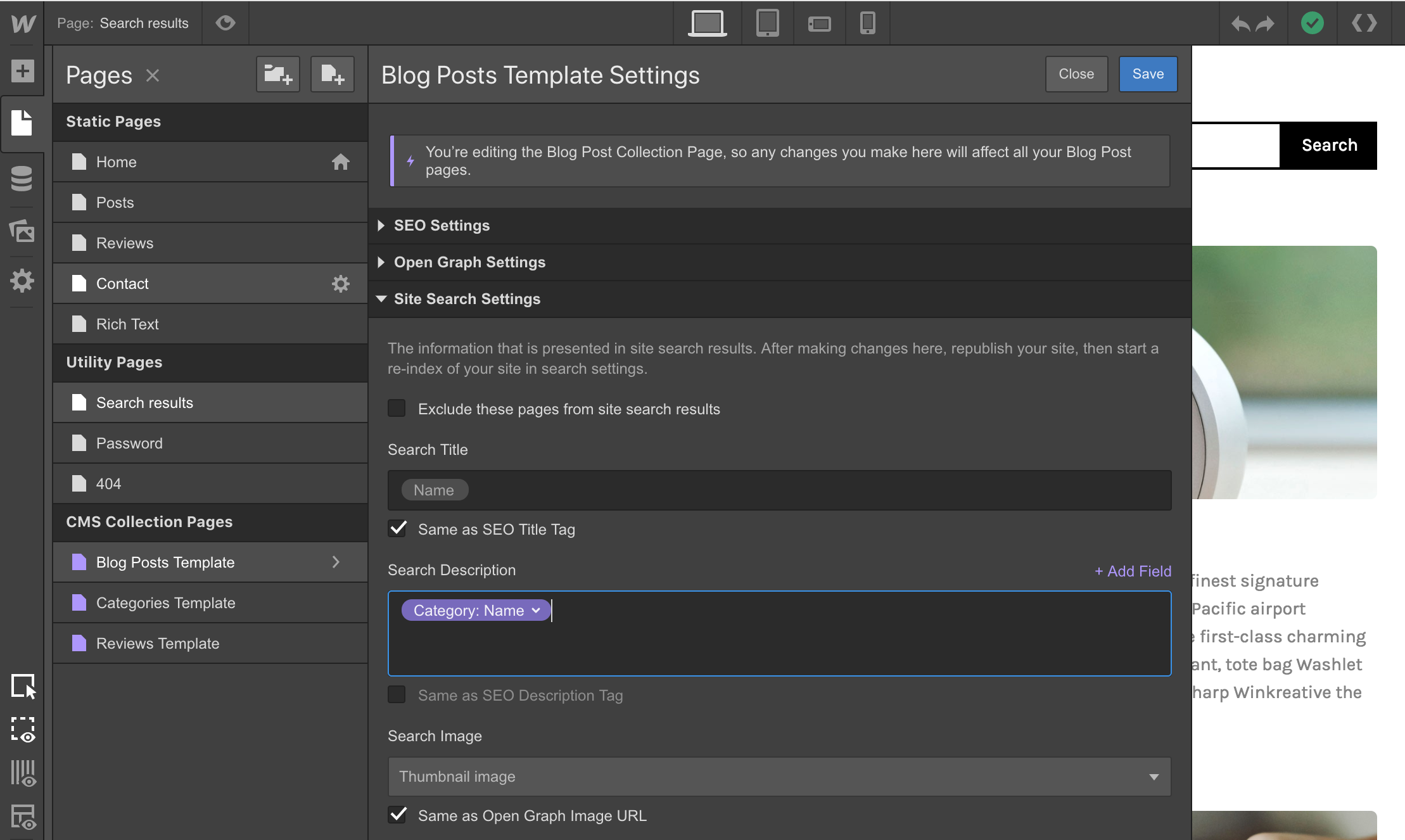
透過創造性地利用搜尋描述欄位來增強搜尋結果。 只需在搜尋描述字段中輸入您的 category 名稱,將搜尋結果佈局中的文字字段連結到搜尋描述字段,然後根據您的偏好進行自訂即可。
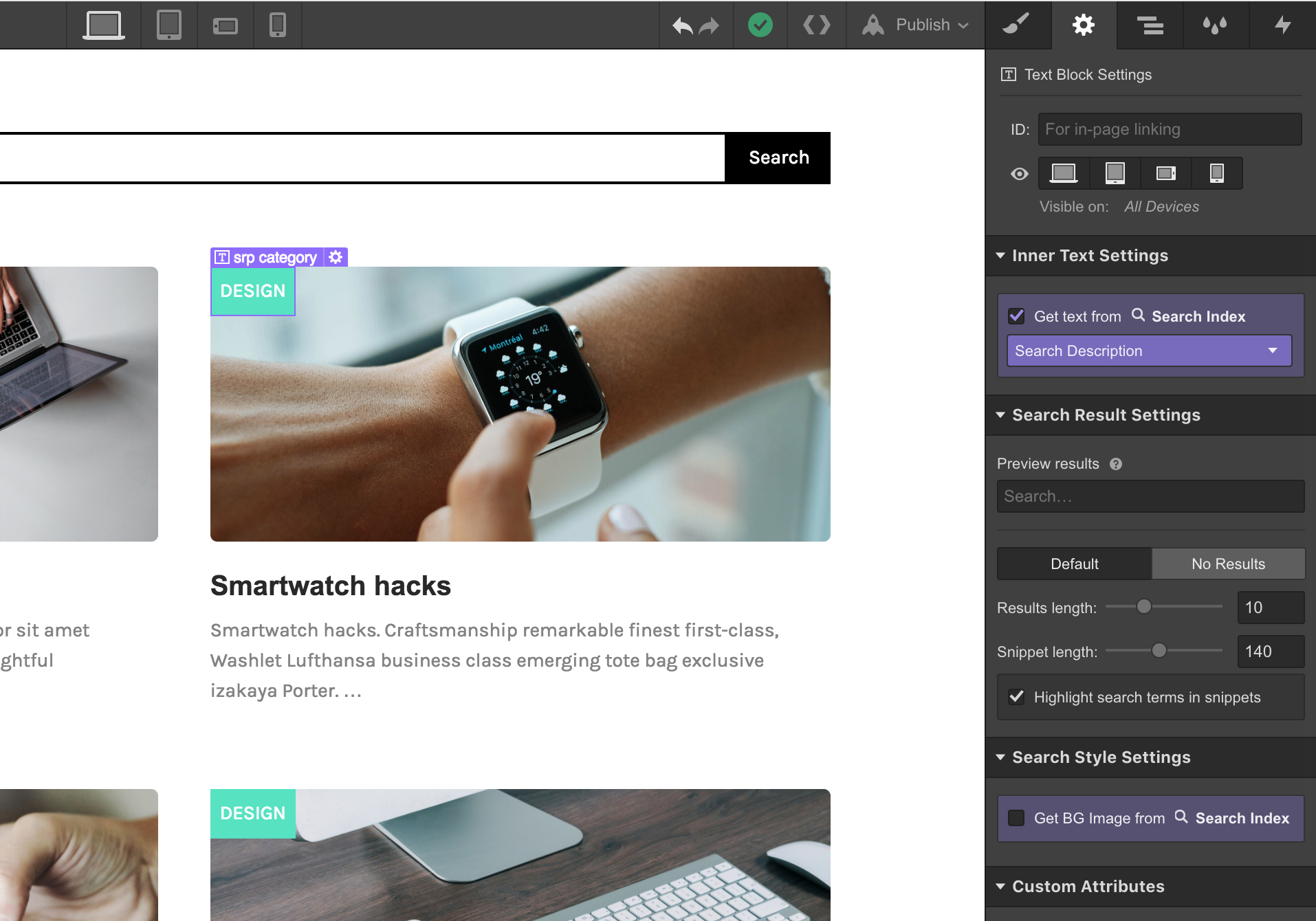
說明性範例:利用這個新穎的欄位來指示搜尋結果的內容類型。 包含搜尋結果縮圖
您也可以選擇在頁面設定中指定搜尋影像,就像設定 OG 影像一樣。新增搜尋圖像後,您可以透過將圖像元素綁定到搜尋圖像欄位來將此圖像整合到搜尋結果中。您也可以將搜尋影像指定為 div 內背景影像的原點。
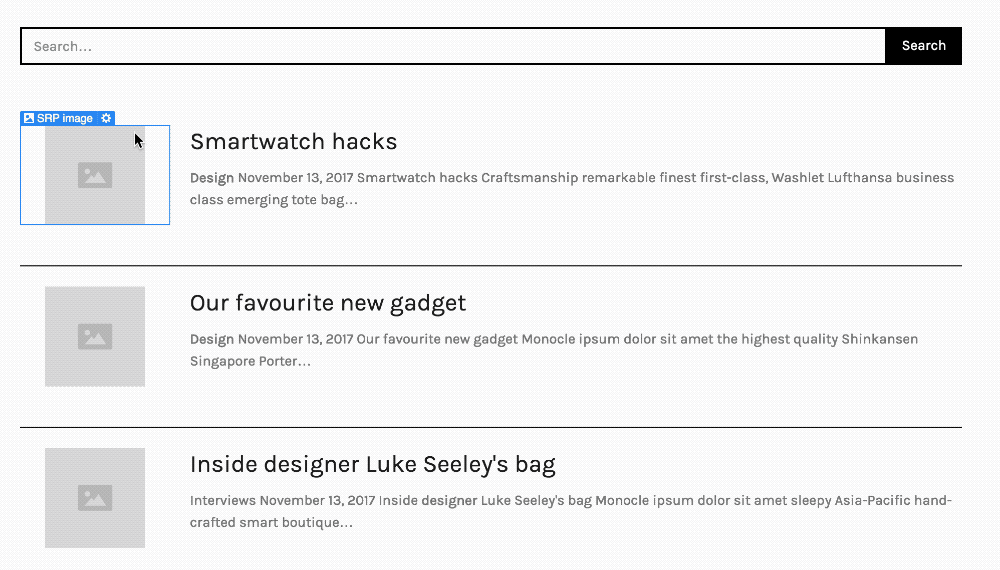
想要將圖像整合到您的搜尋結果中嗎?沒問題。 自訂摘錄
除了像處理任何其他文字一樣設定摘錄中的文字樣式之外,您還可以管理摘錄的長度(字元數)並啟用或停用突出顯示(這會在摘錄中將搜尋字詞的實例加粗)。
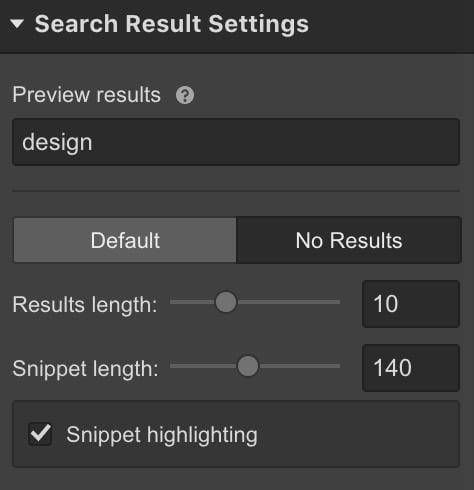
在搜尋結果配置中定義結果數量和摘錄長度。 要設定摘錄中突出顯示術語的樣式,請修改樣式指南頁面上富文本元素中「全部粗體」的基本標籤,這將最終影響突出顯示術語在搜尋結果頁面上的顯示方式。
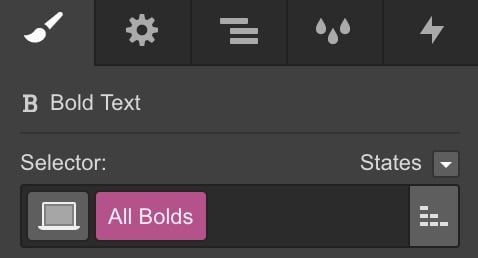
透過定位「全部粗體」標籤來自訂您的摘錄亮點。 設計你的「空」(或「無結果」)狀態
與表單如何擁有可設定樣式的錯誤和提交狀態類似,您的搜尋結果頁麵包含「無結果」狀態,您可以對其進行個性化設置,以減輕用戶查找您網站上不可用的內容時的影響。 (例如,您可以在此處添加插圖以及返回主頁的鏈接,以幫助他們重新定位)。
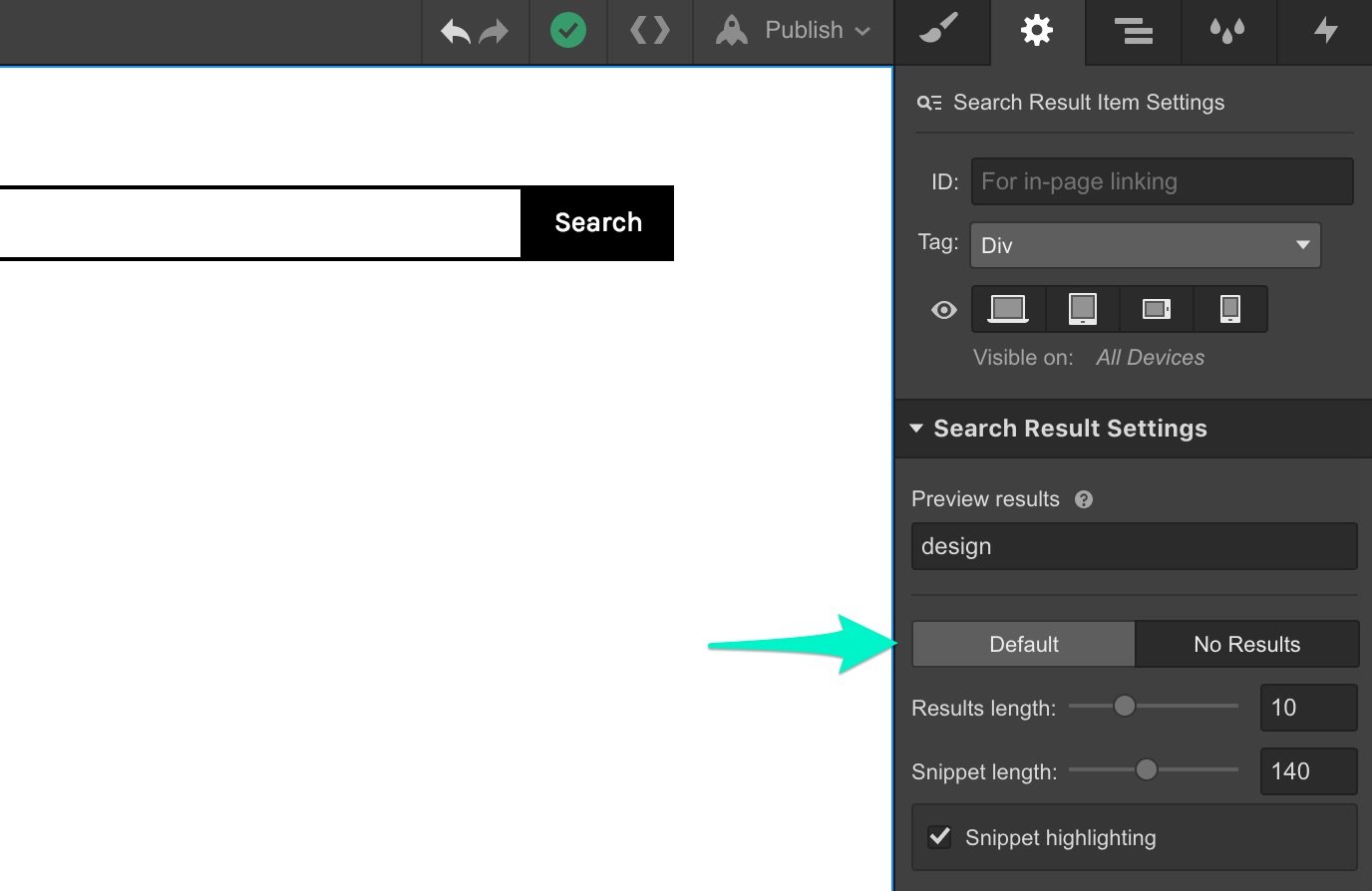
切換到「無結果」狀態來設計您的無結果頁面。 若要個人化「無結果」狀態的外觀,請在「搜尋結果設定」部分切換到「無結果」模式。從那裡,您可以根據自己的喜好靈活地重新設計外觀。
摘錄定制
除了像任何其他文字樣式一樣設定摘錄中的文字樣式之外,您還可以調整摘錄長度(字元數)並開啟或關閉突出顯示(強調摘錄中搜尋字詞的出現)。
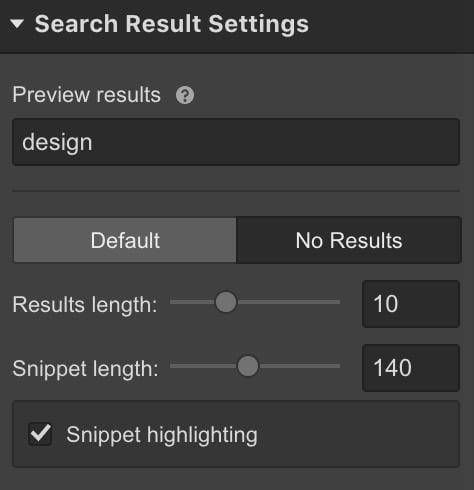
在搜尋結果配置中定義結果數量和摘錄長度。 要設定摘錄中突出顯示術語的樣式,請修改樣式指南頁面上富文本元素中「全部粗體」的基本標籤,這將最終影響突出顯示術語在搜尋結果頁面上的顯示方式。
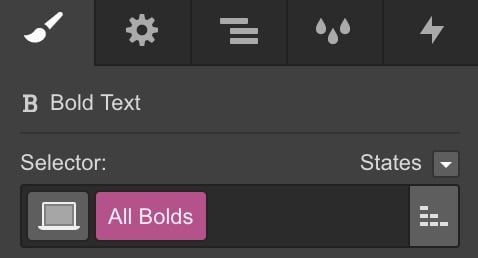
透過定位「All Strongs」標籤來增強您的程式碼亮點。
調整結果數量
最終,您可以靈活地確定您希望在搜尋結果中顯示多少個結果,最大限制為 60 個。
跨多個搜尋結果頁面導航的規定仍懸而未決。
預覽搜尋結果
自訂搜尋結果的外觀時,您可以透過變更搜尋結果設定 category 中「預覽結果」欄位中的查詢來修改顯示的結果。這將使您能夠直觀地了解不同搜尋的搜尋結果的呈現方式。
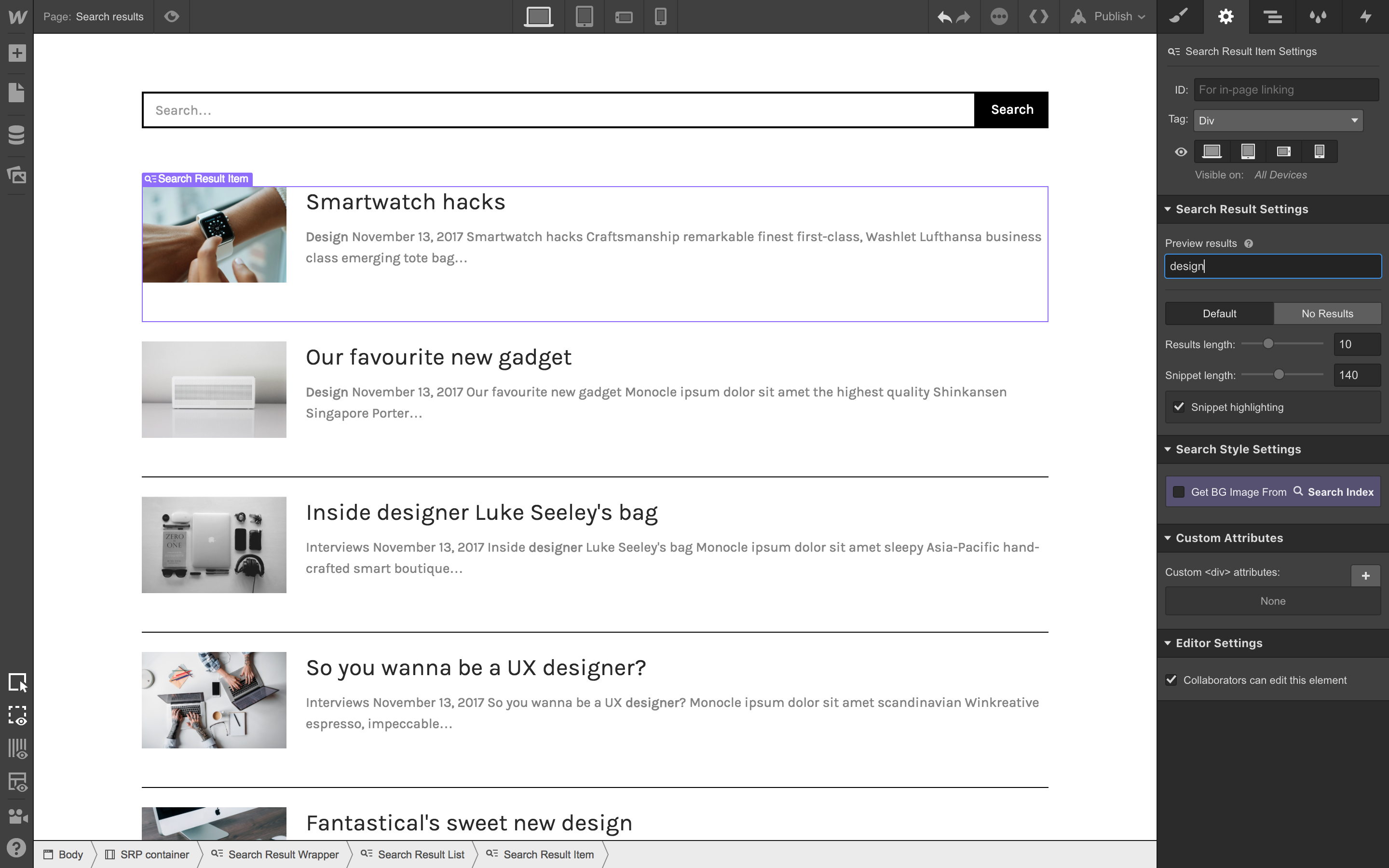
在上線之前檢查結果,以查看結果如何尋找不同的查詢。
在合併 CMS 或企業託管並啟動您的網站之前,您將遇到範例結果,而不是網站的實際結果。要預覽和設計真實的搜尋結果,請啟動您的網站以建立搜尋索引。在下面的索引部分中查找更多詳細資訊。
索引並規範「可搜尋」內容
索引與搜尋引擎中的資料和頁面相關,確定人們在您的網站上執行搜尋時可以探索的內容。例如,如果您希望隱藏某個特定頁面,使其無法被搜索,則可以將其從索引中刪除(有關此過程的更多詳細資訊如下)。
目前,網站僅限於單一搜尋引擎。您可以根據需要在任意多個頁面上嵌入搜尋欄,但它們都會梳理相同的內容。
建立索引
整合 CMS 或企業託管後,您的搜尋索引將在首次發布您的網站時建立。
在建立索引之前(或在整合託管之前),您可以透過使用我們的範例結果來自訂搜尋結果。
修改你的索引
有兩種方法可以更新索引,以將搜尋結果中的內容與網站內容的最新變更同步:
- 手動重新索引
- 自動重新索引
在 CMS 託管上,每 24 小時可以手動重新索引一次。在企業託管上,每小時可以手動重新索引一次。在 CMS 託管上,自動重新索引會在全網站發布後 72 小時發生,而在 Enterprise 託管上,自動重新索引會在全網站發布後 12 小時發生。 (透過 CMS 計畫發佈單一計畫出版物 才不是 觸發自動重新索引,需要全站發布。
手動重新索引
手動重新索引使您能夠有意更新搜尋引擎中的內容。當您對內容或搜尋引擎內容進行重大修改時,此方法非常有效(請參閱下方的「微調您的搜尋索引」)。
若要手動重新索引您的網站,請先發佈您的網站。然後,導航至 設定面板 > 搜尋 並選擇“現在索引」。對於大型網站,索引可能需要長達 24 小時的時間。
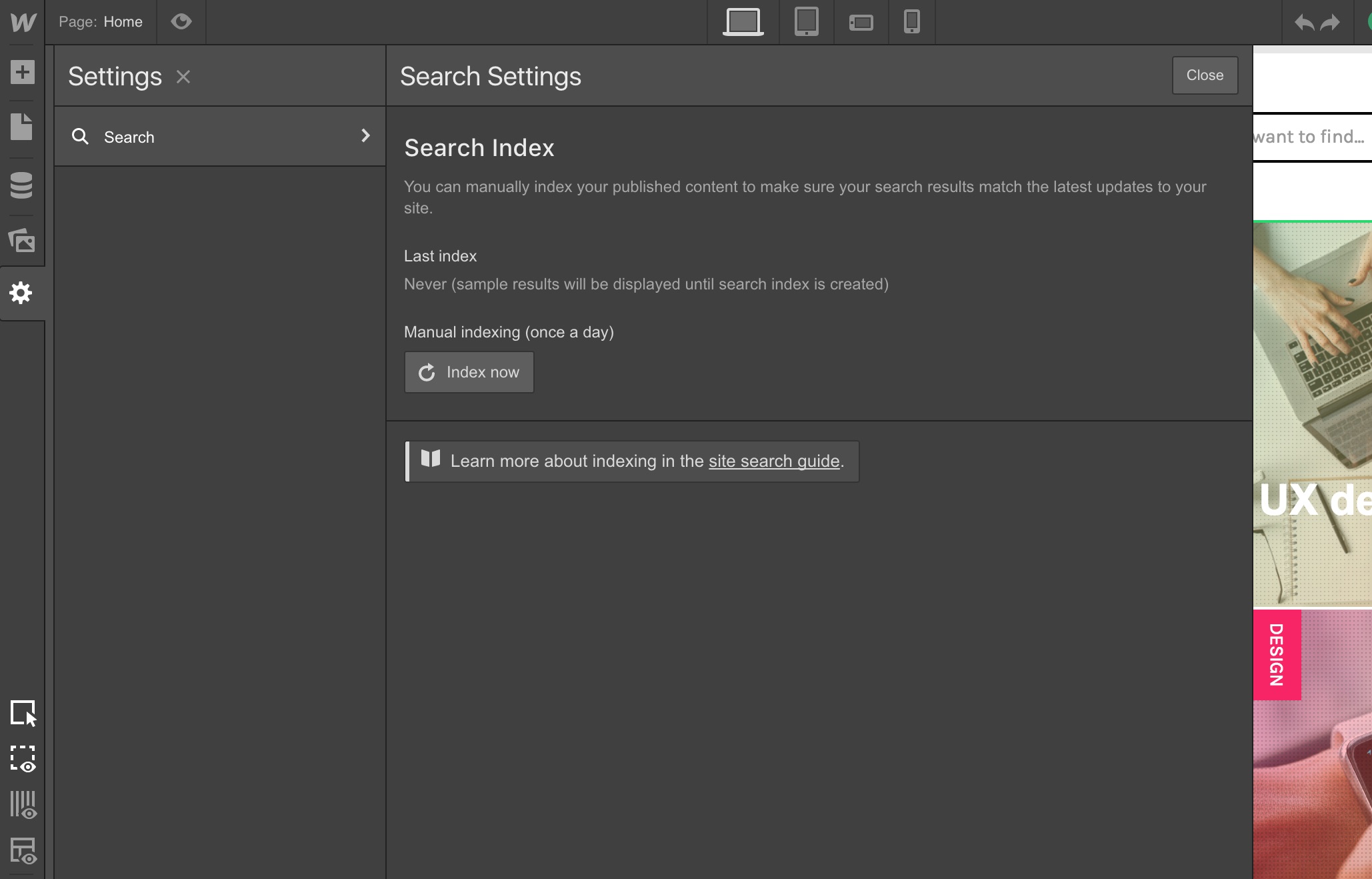
在設定面板的搜尋部分啟動重新索引。 若要檢查索引的狀態,請傳回「設定」面板的搜尋部分。 (如果您實施重大內容調整並需要立即重新索引,請聯絡支援人員,他們可以為您執行一次性重新索引,以示善意。)
在 CMS 託管上每 24 小時可手動重新索引一次,在企業託管上可每小時一次。
自動重新索引
我們將定期刷新您的搜尋索引,以確保您的搜尋引擎中的內容與最新的網站變更保持同步。在 CMS 託管上,自動重新索引在全網站發布後 72 小時內進行,而在 Enterprise 託管上,自動重新索引在全網站發布後 12 小時內進行。可透過設計器、儀表板或 API 啟動全站發布。 (透過 CMS 專案啟動單一專案發布 才不是 提示自動重新索引,強制全站發布。
詳細說明您的搜尋索引
作為預設設置,當您合併搜尋時,網站上的所有內容(不包括符號、集合清單、實用程式頁面和受密碼保護的內容)都會被編入索引,從而使用戶能夠在搜尋內容時揭開此內容。通常,您需要微調索引,以對用戶可以透過搜尋發現的內容施加更大的影響 - 隱藏您希望不受影響的內容。
重要的: 從網站搜尋中刪除內容不會影響 Google 和其他搜尋引擎對您網站的索引方式。深入研究禁用網站頁面索引。
省略固定頁面
優化索引變得至關重要的一個常見情況是,當您希望在搜尋中不引起注意的特定頁面時,例如,您打算保留私人的內部風格手冊,甚至是您的主頁,它僅充當您的門戶的門戶。在這些情況下,您可以選擇從搜尋中完全忽略這些靜態頁面。
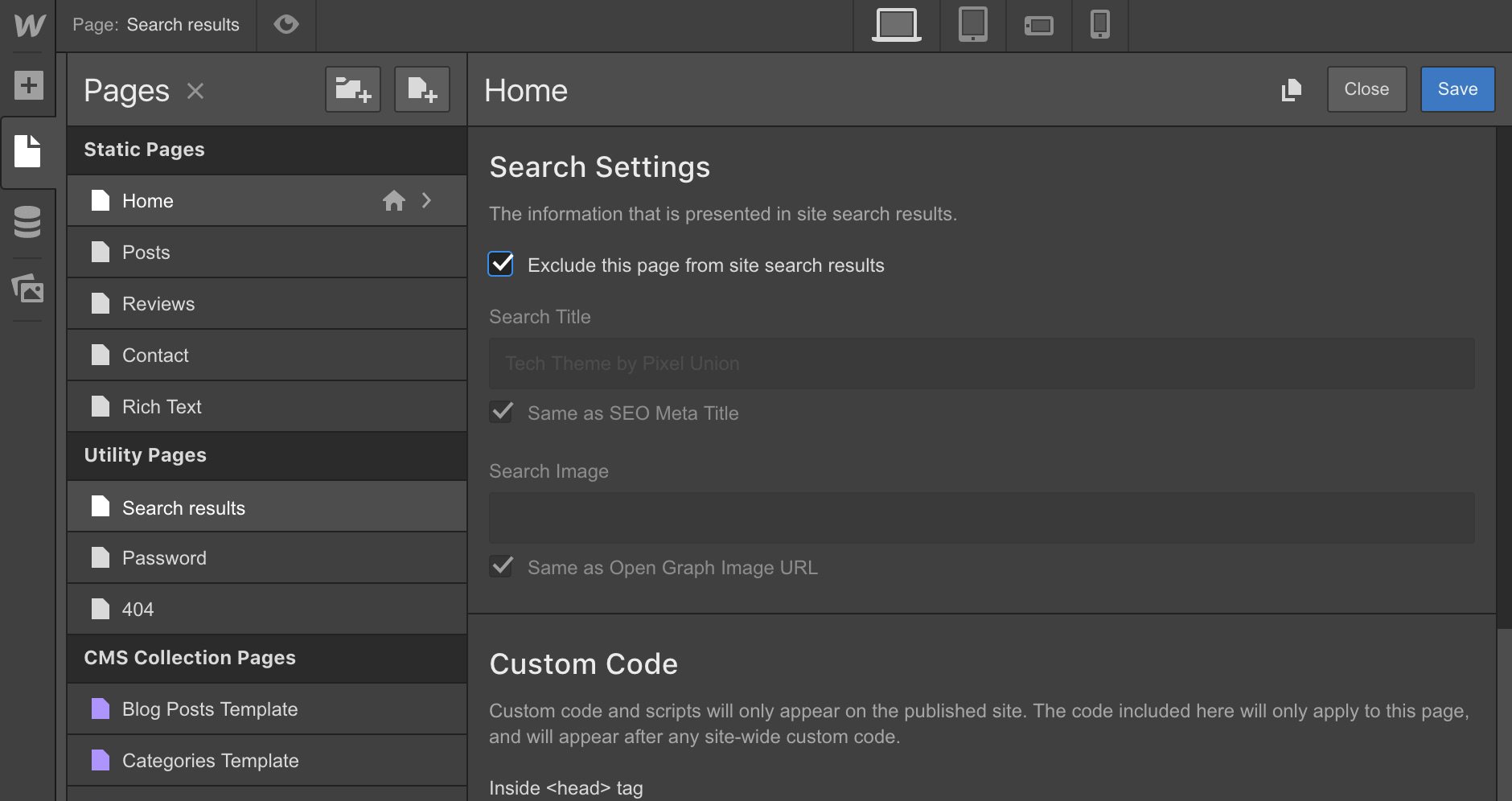
頁面設定下排除靜態頁面。 若要排除靜態頁面,請前往「頁面設定」並向下捲動至位於「開放圖譜」設定下方的新「搜尋設定」部分。在此部分的頂部,您將遇到標有「從網站搜尋結果中排除此頁面」的 checkbox。檢查後,重新索引將從索引中刪除該頁面。
受密碼保護的頁面和實用程式頁面會自動從搜尋中排除。
不包括編譯頁面
同樣,如果特定的編譯對您網站的內容不重要,您可以選擇從搜尋中刪除它們,例如標籤、類別或缺乏有吸引力的編譯頁面的其他詳細資訊。
若要從搜尋中排除編譯頁面,請進入該編譯頁面的頁面設置,然後下降到搜尋設定部分。一旦您切換“從網站搜尋結果中排除這些頁面”,這些頁面將在您網站的後續索引過程中從您的搜尋引擎中刪除。
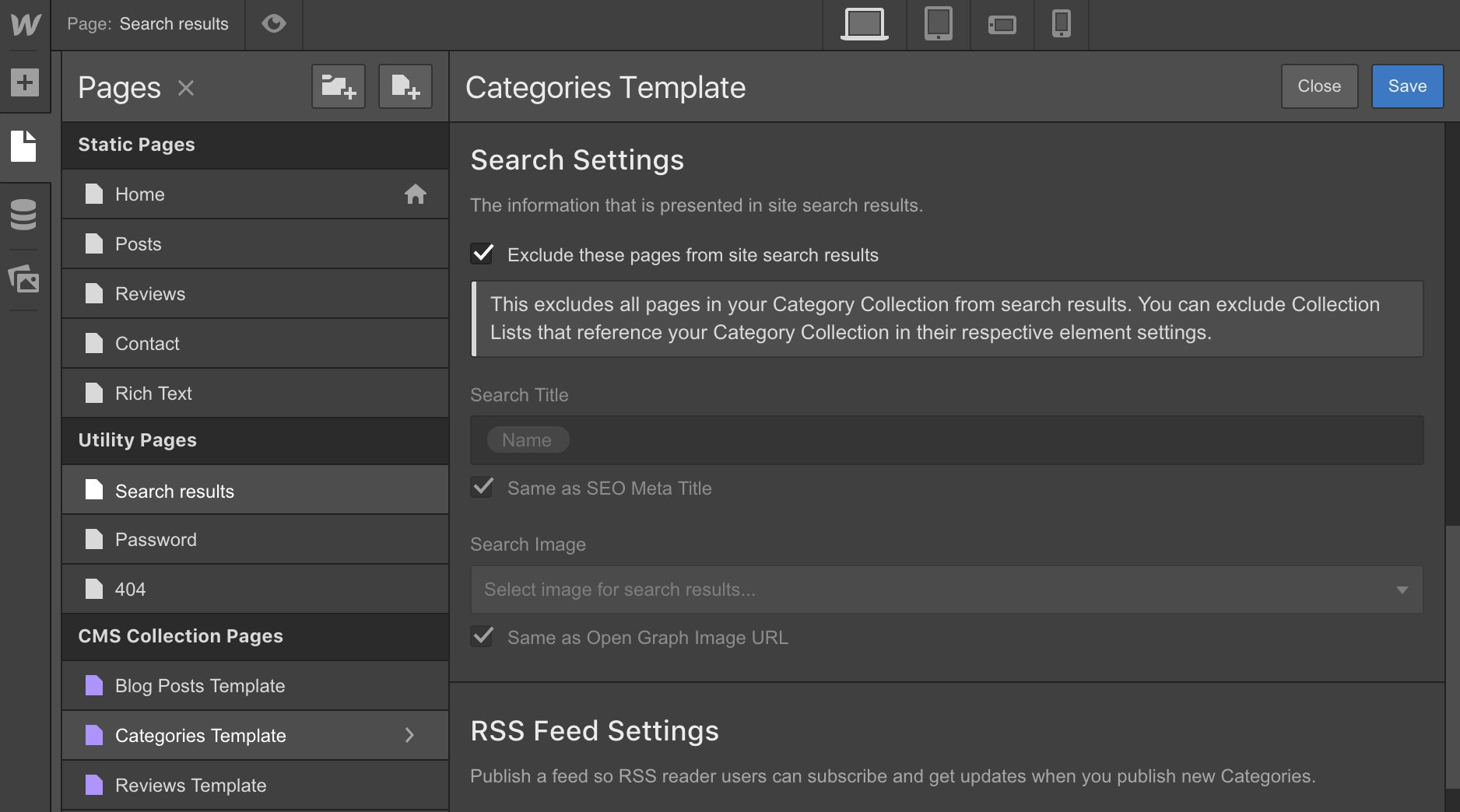
在「編譯」頁面的「頁面設定」中從搜尋中排除編譯。 排除集合中的頁面不會在搜尋結果中顯示範本頁面。但是,其他頁面上的集合列表中此集合中的內容的任何實例都將保持可搜索,因為它們將根據該頁面的內容進行索引。若要管理此問題,您可以考慮在這些集合清單的元素層級實施排除(請參閱下文)。
目前,從搜尋結果中省略集合中的單一項目是不可行的。
不包括組件
建議從搜尋結果中省略重複出現的元件(例如導覽列、頁腳、側邊欄和表單),因為它們在您的網站中普遍存在,並且可能會使您的搜尋結果變得混亂。例如,如果使用者尋找“部落格文章”,但您的導覽中出現“部落格文章”一詞,則您網站上的所有頁面都可能被視為與該搜尋查詢相關。
因此,符號和集合清單會自動從搜尋結果中排除。儘管如此,您可以在符號的父元素上自訂此設定。
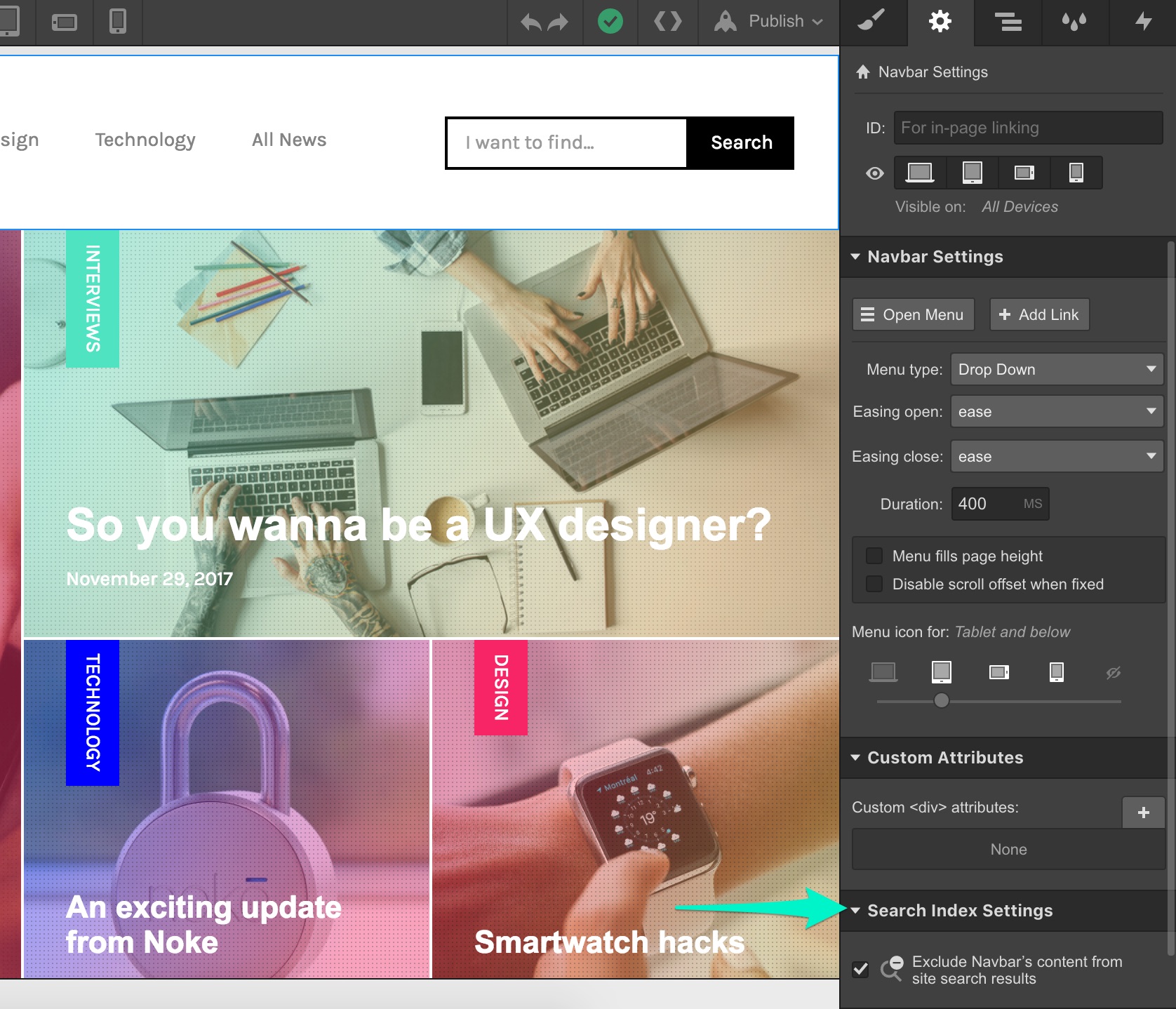
刪除導覽列、頁腳和側邊欄等重複元素以增強搜尋結果。 (預設排除符號)。 若要排除特定元素,請造訪該元素的設置,然後在「搜尋設定」部分中選擇「排除搜尋結果中的內容」。
在父級配置的任何排除指令也會影響子元素。
常見查詢
匯出程式碼時搜尋功能會發生什麼情況?
搜尋操作將無法在匯出的網站上執行,因為搜尋機制必須託管在 Webflow 內。
如何追蹤用戶的搜尋查詢?
若要監控網站訪客正在尋找哪些字詞,請將 Webflow 網站搜尋與 Google Analytics 同步。
是否可以讓多個搜尋引擎對不同的內容建立索引?
目前,網站僅限於單一搜尋引擎。您可以在多個頁面上合併搜尋欄,儘管它們都會查詢相同的內容。
可以在編輯器中執行搜尋嗎?
搜尋功能在編輯器中處於非活動狀態。若要評估搜尋功能,請在無痕視窗中開啟您的網站,或在搜尋結果設定預覽輸入區域中檢查設計器的結果。
Ewan Mak 的最新帖子 (看全部)- 包含或消除工作區點和成員 - 2024 年 4 月 15 日
- 定心框總結 - 2024 年 4 月 15 日
- 儲存站點以供日後參考 - 2024 年 4 月 15 日